
RUMlogNG - 導入と基本操作
Mac 用アマチュア無線ログソフト「RUMlogNG」のインストール方法、基本的な設定、操作方法を説明します。
インストール
App Store からインストールできます。
RUMlogNG を最初に開くと、「No open log file」のポップアップメッセージが表示されますが、後ほどログファルを作成することでこのメッセージは表示されなくなります。
RUMlogNG を起動したら、まず初めにメニューの Online > Load all above をクリックして ClubLog, LoTW, eQSL のユーザー情報、および DXCC データの取得を行います。この操作にはインターネット環境が必要です。データの取得が完了するとその旨のポップアップメッセージが表示されます。
ログファイルの作成
次に新しいログファルを作成します。メニューの Logbook > New…(ショートカット ⌘N)からログファイルの名前と保存場所を指定してください。
RUMlogNG は複数のログファイルを作成することができます。操作中のログファイルのパスは常に Main logging ウィンドウのタイトルバーに表示されます。
基本設定
メニューの RUMlogNG > Settings…(ショートカット ⌘,)から Preferences ウィンドウを開きます。
オペレータ情報
General タブページを開き、オペレータ情報を入力します。
My callsign: 運用するコールサイン
My grid square: 運用場所のグリッドロケータ(10桁以内)

バンドプラン
QRGs タブページでバンドプランを編集します。各バンドごとに左の枠から、「バンドの始まり」「CWとデータの境界」「データと電話の境界」「バンドの終わり」の周波数を kHz 単位で入力します。

バンドの始まりと終わりを正しく設定することで、ログ入力時にバンド外の周波数を入力すると警告が表示されるようになります。また、CW、データ、電話の境界周波数を設定することで、RUMlogNG から無線機の周波数を変更するとモードも周波数に応じて変更されるようになります。
使用モード
Mode/Sat タブページで使用するモードを選択します。Use にチェックが入っているモードだけが、ログ入力画面のプルダウンリストに表示されます。

ログ入力
Main logging ウィンドウ(ショートカット ⌘M)からログの入力を行います。ログ入力の前に、メニューの Logbook > Clear(ショートカット ⌘W)で入力画面のフィールドの値を削除することができます。
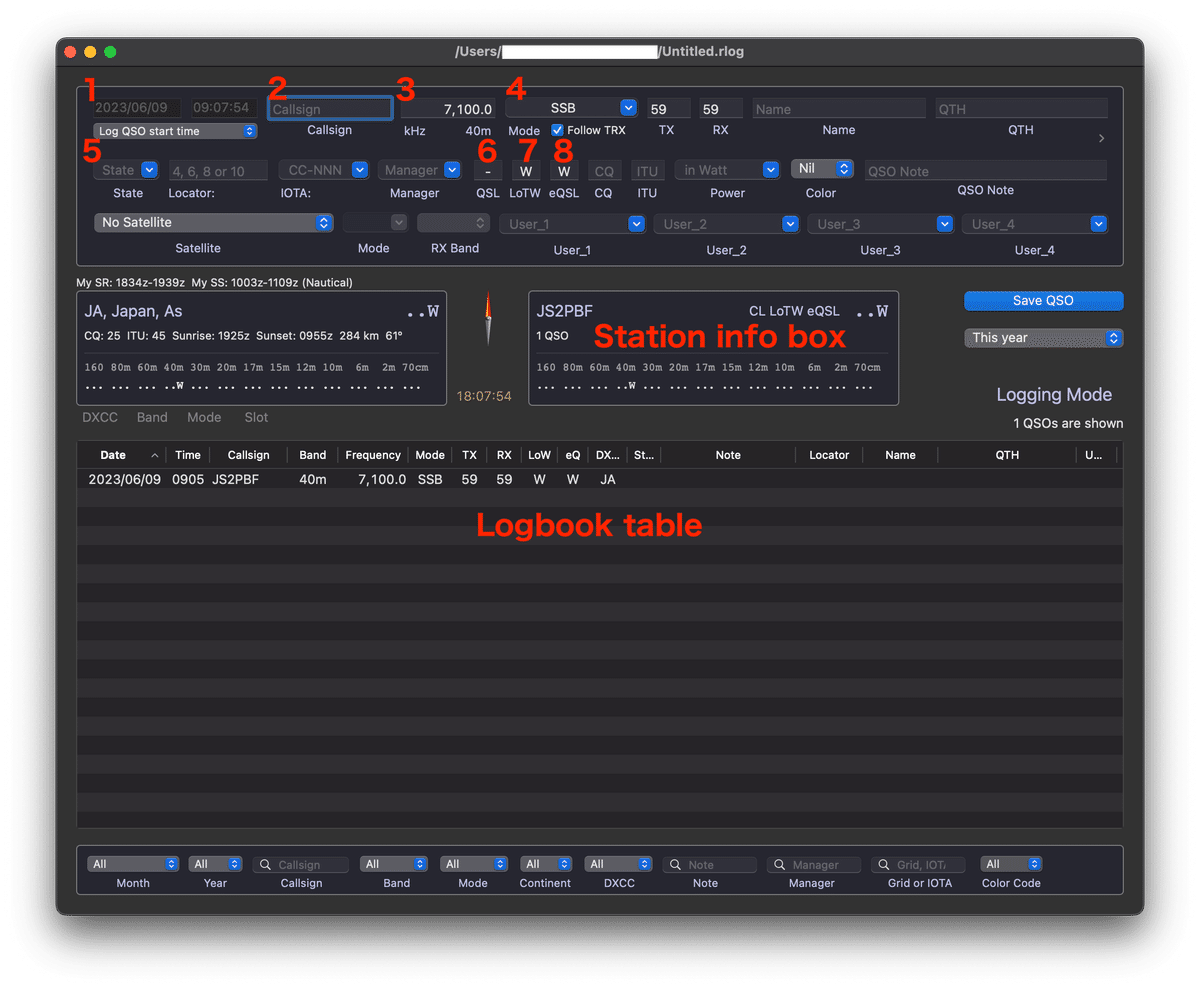
1. QSO date / time
QSO 開始日時または終了日時が自動入力されます。プルダウンメニューより「Enter time manually」を選ぶことで手動入力も可能です。
2. Callsign
相手のコールサインを入力すると、Station info box に相手局の情報が表示されます。Station info box をクリックすると、下の Logbook table にその局との過去の QSO データが表示されます。上段には ClubLog, LoTW, eQSL のユーザー状況が表示されます。相手曲が OQRS に対応している場合には、CL の代わりに OQRS が表示されます。
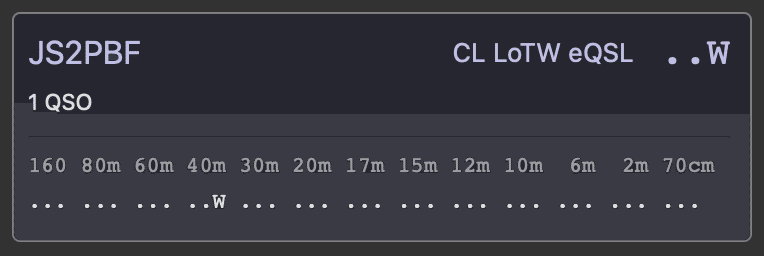
3. Frequency
周波数を kHz 単位で入力します。入力された周波数が、設定したバンドプラン外の場合、フィールドがオレンジ色に変わり警告されます。
4. Mode
モードを入力します。プルダウンメニューには設定でチェックマークを入れたモードのみ表示されます。また、入力の際には以下のショートカットも使用可能です。
C: CW
S: SSB
R: RTTY
P: PSK31
F: FM
5. State
国内交信の場合は都道府県番号入力します。その他にアメリカ・カナダの州、ドイツの DOK などが入力できます。
State を入力すると、Name の下に赤字で Select County と表示されます。

この Select County を右クリックすると、プルダウンメニューが表示され、JCC/JCG コードを選択することができます。

選択された JCC/JCG コードは、Name の下に紫色で表示されます。

6. QSL
紙 QSL カードの状態を入力します。入力可能文字は以下の通りです。
-: カード交換なし
W: カード送付前、未受取
R: カード送付前、受取済み
S: カード送付済み、未受取
X: カード送付済み、受取済み
Q: カード送付なし、リクエスト済み(OQRS)
G: カード送付なし、受取済み
B: 送ったカードが戻ってきた
N: 送ったカードが Not in Log で戻ってきた
7. LoTW
Log of the World (LoTW) の送受信状況を入力します。
W: アップロード前、未受信
S: アップロード済み、未受信
X: コンファーム済み
8. eQSL
eQSL の送受信状況を入力します。
W: アップロード前、未受信
S: アップロード済み、未受信
R: アップロード前、受信済み
X: アップロード済み、受信済み
